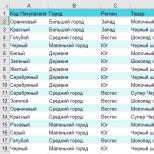Haridus. Blender3D modelleerimisest animatsioonini. Õpetus Mõnede elementide lisamine
KDPV. Põhinedes.
Millest postitus räägib?
Postitus on kirjutatud selle kommentaari põhjal. Eriti inspireeris mind selle kommentaari vastustes olev pilt. Algselt tahtsin siia kirjutada kasutajaliidest ja Blenderi modelleerimise põhitõdedest, kuid see osutus liiga paljuks (olen sõnakas). Seega modellindusest – hiljem (kui avalikkus soovib). Ja siin – UI Blenderist võhiku vaatevinklist.Sissejuhatus/eessõna/vastutusest loobumine.
Ma ei ole tõeline keevitaja ja tegelen 3D-modelleerimisega lihtsalt lõbu pärast ja üsna juhuslikult (nagu on näha minu KDPV tulemustest). Ja ma tahan seda tõesti rõhutada. Mitte ükski minu mudel ei jõudnud arvutist kaugemale ja andsin oma hinnangu iseendale. Alustasin, nagu paljud teised, 3Ds Max Studio Autodeskiga (ma ei tea siiani Tridemaxi õiget nime). Mis on operatsioonide virn, kuidas tekstureerida, teha poolläbipaistvat materjali ja renderdada – olen selle selgeks saanud. Kuidas teha paati kasutades NURBS - ei.Pärast süsteemi uuesti installimist ja proovimist aru saada, miks "Autodesk 3ds Max 2009" on parem kui "Discreet 3dsmax 7" ja andes nende andmete põhjal valitud paketi versioonile allalaadimiseks aega ja süsteemipartitsiooni gigabaite installimiseks. (koos sellega kaasneva süsteemi saastumisega kõikvõimalike lisaprogrammidega), loobusin . Minu hobiks on modelleerimine, mitte gigakõrguste, pooleteisetunniste multikate renderdamine järgmise Warcrafti versiooni jaoks.
Olin selleks ajaks Maxi liidest juba korralikult läbi vaadanud (peamiselt teise probleemi lahendamiseks nagu “kuidas ma saan tagasi pöörata pööramise/suumi noolte kuva”), et otsustada ise, et Max on nagu Word, peaaegu kõik kasutavad 5 % funktsionaalsusest, ülejäänud 95% vajavad professionaalid, keda on vaid 5%. Caesarile – Caesari omale.
Üldiselt olin nõus vastutasuks paremini juhitava modelleerimisprogrammi eest leppima sellega, et kaotasin võimaluse pallile juukseid määrata. Pärast turu uurimist, teiste protsessorite (nt Maya ja LightWave) äraviskamist ning SketchUpi vastuvõtmist installisin Blenderi. Ütlen kohe, et mul vedas ja minu otsingu ajaks olid Blender Foundationi poisid oma vanast liidesest eemaldunud:

Joonis 0. Versiooni 2.4 liides, mida ma õnneks ei leidnud.
Programm osutus selliseks:
- Tasuta – kommentaare pole.
- Kerge:
- Blender-2.76b-windows64.msi: 79,8 Mb
- Autodesk 3ds Max 2016 x64 (ma isegi kardan ette kujutada, kuidas installija välja näeb): 7000 Mb (rutrackeri järgi)
- Juhitav. Windows, MacOs, Linux, FreeBSD. Saate alla laadida ZIP-paketi. Kui tunned ärireisil Linuxiga kontoriarvutist puudust, võid hobile täielikult järele anda, eemaldades hiljem endast jäljed.
- Kattes kõiki minu soove, isegi rohkem kui (praegu tundub, et nad lihvivad Cycles renderdusmootorit jõuga ja peaga – suvaliselt googeldatud postitus näiteks Habré kohta). NURBS, pöördkinemaatika, skulptuur – nimetage seda, nagu öeldakse. Ma ei taha olla tasuta toote müüja, vaadake lihtsalt www.blender.org/features, seal on pildid.
- Oskab suhelda välismaailmaga. Karbist väljas on eksport/import, sealhulgas:
- .fbx (need on teie Unity omad nende animatsioonidega)
- .stl (näiteks SolidWorks kiidab heaks)
- .obj (midagi 3D-pakettide standardi sarnast)
- .3ds (mis siis, kui?!)
UI
Vaikeaken

Joonis 1. Versioonide 2.6+ vaikeaken pärast käivitamist. Pöörake tähelepanu punaste ruutudega ümbritsetud nuppudele.
See ei tundu ülilihtne, aga IMHO, selle põhjuseks on asjaolu, et BF-i kutid usuvad toote näoga näitamisse.
Nagu pildi pealdistest näha, on vaikesätetega alustades olukord järgmine:
- Lavale on lisatud kuubik, lamp ja kaamera. Mis teoreetiliselt annab meile võimaluse koheselt alustada stseeni renderdamist (alustamiseks F12, väljumiseks Esc) ja saada mittemust ekraan.
- 3D-stseeni ala juhtpaneelid on avatud, mis jällegi võimaldab teoreetiliselt kuvatavat stseeni kohe häälestada.
- Lisatud on ajaskaala ala juhuks, kui tahame kuubi uuesti kohe animeerida.
Tegelikult
Igatahes, mida sa tegelikult näed, on see:
Joonis 2. Blenderi akna struktuur.
Juhin teie tähelepanu seerianumbrite puudumisele sõnade “Piirkond” juures. Tegelikult on blenderi aken ise töölaud, millel on hallatav alade komplekt (programmis nimetatakse neid alaks). Menüü (üleval) on samuti ala. Nende suurust saab muuta (nagu tavaliselt, hiirega üle ala serva), poolitada/liimida (jälle hiirega üle ala serva, paremklõps, valida soovitud valik), muuta tüüpi (menüü on ka piirkonna tüüp).


Joonis 3. Vasakul on alade jagamise/ühendamise menüü, paremal on ala muutmise nupp (vt ka joonis 1).
Saab teha nostalgilise küljenduse (kasutasin algul seda, siis õppisin selgeks 3D ala vaadete muutmise nupud (NumPad 1,3,7 - ees, parem, ülemine. Kui koos Ctrl - siis vastupidised - taga , vasakul, all. NumPad 5 – ortogonaalsuse ja perspektiivi vahetamine)):

Joonis 4. 3DS Max – sarnane liides.

Joonis 5. Vasakul on nupp olemasoleva paigutuse valimiseks, paremal on nupud praeguse paigutuse lisamiseks ja kustutamiseks.
Oluline on märkida, et Blenderil on funktsioon kasutajaliidese sätete salvestamiseks (Fail->Salvesta käivitusfail).
Selle tulemusena eemaldasin stseenist eelnevalt loodud lambi, kaamera ja kuubiku ning liimisin animatsiooniala 3D stseenialaga, tappes sellega kogu BF-i kuttide idee. Seejärel kasutasin määratud funktsiooni. Nüüd on mul alguses selline aken:

Joonis 6. 4 ala – menüü, piirjoon (stseeni sisu), häälestus ja tegelikult 3D-stseen.
Kui ma uut mudelit käivitan, on see miinimum. Lisaks, teades ülaltoodut, saate kuvamise osas kõike teha.
Kokku võtma. Mitte Blender pole hirmutav, vaid vaikesätted tekitavad vastuolusid.
Navigeerimine
Vasak klahv – 3D-kursori paigutamine (sellest lähemalt allpool) määratud punkti.Parem klahv – valige midagi (objekt, nägu jne).
Keskmine klahv:
Lohistamine – pööramine ümber stseeni keskpunkti (või kursori ümber, sellest lähemalt allpool).
Kerimine – eemaldumine/lähenemine lava/kursori keskpunktist/keskkohale.
Vahekaart – muutke redigeerimisrežiimi (all).
Tühik – käsuotsingu aken.
100500 kiirklahvid – muud käsud (mõnda käsitletakse allpool).
Programmiga töötamine
Taganeda
Nagu varem mainitud, saab programm palju ära teha ja samal ajal tundub see algusest peale seeditav. Kontseptuaalselt öeldes teenivad kõik need paigutusega tantsud minu arvates ühte eesmärki - võimaldada kasutajal keskenduda teatud tüüpi ülesandele, selle hinnaga, et loobutakse selles etapis mittevajalikest funktsioonidest (vrd näiteks eelmääratletud paigutusi, skriptimine ja liikumise jälgimine).See tähendab, et programm näeb erinevates etappides välja erinev ja üldiselt nõuab see erinevaid teadmisi (mis võimaldab mul isiklikult näiteks videotöötlusega oma aju mitte üle koormata).
Tulles tagasi Maxi juurde - lugesin kunagi, et esimesed versioonid olid kirjutatud DOS-i jaoks ja vastavalt sellele oli limiit 640 KB (prototüüpi saate üldiselt vaadata vimeo.com/9652184). Siit ka lahendus – ühe programmi asemel programmide komplekt. See tähendab, et kolmemõõtmelise tähe renderdamiseks pidite:
- Avage 2D joone joonistamise programm, mis võimaldas teha näiteks splaine ja joonistada täht. Salvestage fail, sulgege programm.
- Avage Beveli toega 3D-modelleerimisprogramm, joonistage kiri 3D-vormingus välja, salvestage, sulgege.
- Avage tekstuuriprogramm, venitage tekstuur, salvestage, sulgege.
- Avage renderdamisprogramm, renderdage.
Sissejuhatus
Siin on minu arvates parim koht Blenderi kõige olulisema mantra kirjutamiseks, mida (kui sellega tutvuma hakkate) peaaegu kõikjalt leiate: "Kasuta kiirklahve." Vähesed inimesed hakkavad uue programmiga töötama pärast kõigi selle kiirklahvide õppimist. Sel juhul on ette nähtud paneel objektidega töötamiseks (vt joonis 1) - pöörake tähelepanu paneeli vasakpoolsetele sakkidele. Muide, mõlemad 3D-stseeniala paneelid peidetakse/kuvatakse vajutades T ja N. Sellest ooperist on ka käsuotsingu aken (tühikuklahv).Aga mina isiklikult soovitan soojalt kasutada kiirklahve (vähemalt modelleerimisel). Õnneks pole nii palju elementaarseid toiminguid, umbes 10-15. Ühe mitte nii elementaarse mudeli kallal töötades on seda lihtne õppida. Peame tunnistama, et liides võimaldab teil teha kõike ilma üht kiirklahvi vajutamata. See võtab lihtsalt kauem aega. See on nagu StarCraftis – kas jälitate Jim Raynorit mööda kaarti ja istutate raevukalt kõik tema 3 miini, klõpsates all paremal asuvatel võimetel, või juhite korealaste vastu kukkumist.
Järgmine episood on modellindusest.
Sildid: lisa sildid
Meie tänase artikli teemaks on programm Blender, mille ülevaate oleme koostanud spetsiaalselt valdkonna uustulnukatele. See materjal on kasulik kõigile, kes alles astuvad 3D-graafika teele ja soovivad saadaoleva tarkvara ja selle võimaluste kohta rohkem teada. Oleme juba rääkinud sellistest tuntud rakendustest nagu , ja ning täna vaatame vähem professionaalset, kuid mitte vähem populaarset 3D-redaktorit - Blenderit. Nii et alustame.
Mis see programm on
Blender on tasuta tarkvara 3D-graafika loomiseks ja redigeerimiseks. Tänu oma platvormideülesele, avatud lähtekoodile, juurdepääsetavusele ja funktsionaalsusele on pakett saavutanud väljateenitud kuulsuse mitte ainult algajate, vaid ka edasijõudnute 3D-modelleerijate seas. Programmi arenedes valitakse see üha tõsisemate projektide töövahendiks, mis pole üllatav. Tegelikult ei jää see rakendus funktsioonide ja funktsionaalsuse poolest praktiliselt alla arenenumatele 3D-graafikapakettidele. Ja ometi on kõik tasuta.

Programm on suurepäraseks abiks 3D-graafikaga tutvumisel ning 3D-objektide loomise ja redigeerimise põhitööriistade toimimisega, sest Blender ühendab endas professionaalsetes 3D-redaktorites individuaalselt leitavad valikud. Võid valetamata öelda, et see sisaldab natuke igast teadaolevast loomisprogrammist. Kuid samal ajal on see erinevalt teistest rakendustest täiesti sõltumatu, unikaalne 3D-graafikapakett. Räägime lähemalt.
Blender on positsioneeritud rakendusena 3D-graafika loomiseks ja redigeerimiseks, renderdamiseks, animeerimiseks, arvutimängude loomiseks ja isegi skulptuuriks. Üsna tõsine programm, mis nõuab tõsiseid riistvararessursse, ütlete. Kuid pakett esitab oma esimese üllatuse installifailide allalaadimise etapis - nende kaal on umbes 70 MB. Selle taseme tarkvara jaoks mõeldamatu! Kuid arendajatel õnnestus pakkuda programmile kõik vajalikud funktsioonid, mis on täielikult funktsionaalsed ja näitavad suurepärast jõudlust. Lisaeeliseks on paketi stabiilne ja kiire areng tänu professionaalsele arengumeeskonnale.
 Tänaseks on see täisväärtuslik 3D-redaktor, milles kasutajat tervitatakse täielikult programmeeritava liidese ja ainulaadse sisemise failisüsteemiga. Esmapilgul võib programmi kest tunduda ebamugav ja arusaamatu, kuid pärast kiirklahvide seadistamist muutub Blenderis töötamine lihtsaks ja mugavaks. Rakendus kasutab programmeerimiskeelena Pythonit, mille abil saate luua oma tööriistu, muuta liidest ja programmi tööpõhimõtet. Meeldivaks boonuseks on paketi saadavus erinevatel mõlema bititasemega operatsioonisüsteemidel: Windowsi, GNU/Linux ja Mac OSX operatsioonisüsteemidega arvutite omanikud saavad programmi meisterdada.
Tänaseks on see täisväärtuslik 3D-redaktor, milles kasutajat tervitatakse täielikult programmeeritava liidese ja ainulaadse sisemise failisüsteemiga. Esmapilgul võib programmi kest tunduda ebamugav ja arusaamatu, kuid pärast kiirklahvide seadistamist muutub Blenderis töötamine lihtsaks ja mugavaks. Rakendus kasutab programmeerimiskeelena Pythonit, mille abil saate luua oma tööriistu, muuta liidest ja programmi tööpõhimõtet. Meeldivaks boonuseks on paketi saadavus erinevatel mõlema bititasemega operatsioonisüsteemidel: Windowsi, GNU/Linux ja Mac OSX operatsioonisüsteemidega arvutite omanikud saavad programmi meisterdada.
Blenderi funktsioonide ülevaade
Proovime lühidalt käsitleda selle ainulaadse redaktori kõiki võimalusi, laskumata iga tööriista toimimise üksikasjadesse. Nagu kõigi programmide puhul, töötab kasutaja omamoodi stseenis või vaateaknas. Siin luuakse ja redigeeritakse otse 3D-mudelit, samuti pööratakse, teisaldatakse, skaleeritakse jne. Samuti kuvatakse kõik animatsiooni-, tekstureerimis- ja renderdusprotsessidega seotud muudatused. Aga kõigest lähemalt. Mida siis Blender meile pakub?
Programmi funktsioonid
- 3 Dmodelleerimine. Seda esindavad peaaegu kõik olemasolevad kolmemõõtmeliste mudelite loomise ja nendega töötamise meetodid. Saate kujundada objekte primitiivide, hulknurkade, NURBS-kõverate, Bezieri kõverate, metasfääride, Boole'i operatsioonide, alajaotuspinna ja põhiliste skulptuuritööriistade põhjal. Sarnaselt 3Ds Maxile pakub programm suurt hulka erinevaid modifikaatoreid, mida mudelile rakendada;

- Animatsioon. Tõesti hästi pakitud. Kasutaja käsutuses on sellised tööriistad nagu taglas (skeleti animatsioon), pöördkinemaatika, võrgu deformatsioon, piirajad, võtmekaadri animatsioon, tippude kaalude redigeerimine jne. Kõvade ja pehmete kehade dünaamika, samuti osakeste animatsioon on suurepäraselt teostatud;

- Tekstuuri- ja varjundikomplektid. Programm võimaldab ühele objektile rakendada mitut tekstuuri ja on varustatud mitmete tekstuuritööriistadega, sealhulgas UV-kaardistamise ja tekstuuri osalise reguleerimisega. Mitmed kohandatavad varjundid lisavad materjalidega töötamisel paindlikkust;

- Joonistamise võimalus. Jah, see 3D-modelleerimisprogramm annab võimaluse luua visandeid erinevat tüüpi pintslitega otse rakenduse aknas. Sellise funktsiooni praegune eesmärk on aidata luua 2D-animatsiooni, mille jaoks on see funktsioon varustatud ka paindlike seadistustega, eriti kihtidega töötamiseks;

- Visualiseerimine. Pakett on varustatud mitme sisseehitatud visualiseerimistööriistaga ning toetab ka integreerimist erinevate väliste renderdajatega;

- Põhiline videoredaktor. Funktsioon, millest isegi paljud programmi kogenud kasutajad ei tea. Blenderil on sisseehitatud videoredaktor, mitte nii võimas kui selleks otstarbeks spetsiaalne tarkvara, aga päris hea;

- Mängu mootor. Programmi äärmiselt huvitav omadus on sisseehitatud mängumootor interaktiivsete 3D-rakenduste loomiseks. Ja Pythoni API rakenduste programmeerimisliides võimaldab teil loodud mängus iseseisvalt muudatusi teha.

Järeldus
Sellega on programmi põhikirjeldus lõpetatud. Muidugi tahaks veel paar sõna öelda karusnaha/karva loomise ja animeerimise vahenditest, kangaimitatsiooniga töötamise, vedeliku ja osakeste simulaatori ja palju muu kohta. Me pole puudutanud paljusid kasulikke Blenderi võimalusi ja võimalusi, mille ülevaade osutus võimalikult napisõnaliseks. Kuid soovi korral saate seda kõike iseseisvalt õppida. Õnneks on Internetis selle programmi õppimise kohta palju teavet.

Kokkuvõtteks väärib märkimist, et vaatamata avatud lähtekoodile ja rakenduse täielikule kättesaadavusele on Blender üsna võimas 3D-redaktor, mida arendatakse aktiivselt. Muidugi ei suuda see veel konkureerida professionaalsete 3D-modelleerimisprogrammidega. Kuid isegi praegu on see suurepärane alternatiiv kallitele rakendustele ja tuleb ülesannetega hästi toime. Blender on suurepärane võimalus 3D-modelleerimisega alustajatele, aga ka neile, kes ei kavatse arvutigraafikat sissetulekuallikaks muuta ja kavatsevad ise luua.
Meie tänase artikli teemaks on programm Blender, mille ülevaate oleme koostanud spetsiaalselt valdkonna uustulnukatele. See materjal on kasulik kõigile, kes alles astuvad 3D-graafika teele ja soovivad saadaoleva tarkvara ja selle võimaluste kohta rohkem teada. Oleme juba rääkinud sellistest tuntud rakendustest nagu , ja ning täna vaatame vähem professionaalset, kuid mitte vähem populaarset 3D-redaktorit - Blenderit. Nii et alustame.
Mis see programm on
Blender on tasuta tarkvara 3D-graafika loomiseks ja redigeerimiseks. Tänu oma platvormideülesele, avatud lähtekoodile, juurdepääsetavusele ja funktsionaalsusele on pakett saavutanud väljateenitud kuulsuse mitte ainult algajate, vaid ka edasijõudnute 3D-modelleerijate seas. Programmi arenedes valitakse see üha tõsisemate projektide töövahendiks, mis pole üllatav. Tegelikult ei jää see rakendus funktsioonide ja funktsionaalsuse poolest praktiliselt alla arenenumatele 3D-graafikapakettidele. Ja ometi on kõik tasuta.

Programm on suurepäraseks abiks 3D-graafikaga tutvumisel ning 3D-objektide loomise ja redigeerimise põhitööriistade toimimisega, sest Blender ühendab endas professionaalsetes 3D-redaktorites individuaalselt leitavad valikud. Võid valetamata öelda, et see sisaldab natuke igast teadaolevast loomisprogrammist. Kuid samal ajal on see erinevalt teistest rakendustest täiesti sõltumatu, unikaalne 3D-graafikapakett. Räägime lähemalt.
Blender on positsioneeritud rakendusena 3D-graafika loomiseks ja redigeerimiseks, renderdamiseks, animeerimiseks, arvutimängude loomiseks ja isegi skulptuuriks. Üsna tõsine programm, mis nõuab tõsiseid riistvararessursse, ütlete. Kuid pakett esitab oma esimese üllatuse installifailide allalaadimise etapis - nende kaal on umbes 70 MB. Selle taseme tarkvara jaoks mõeldamatu! Kuid arendajatel õnnestus pakkuda programmile kõik vajalikud funktsioonid, mis on täielikult funktsionaalsed ja näitavad suurepärast jõudlust. Lisaeeliseks on paketi stabiilne ja kiire areng tänu professionaalsele arengumeeskonnale.
 Tänaseks on see täisväärtuslik 3D-redaktor, milles kasutajat tervitatakse täielikult programmeeritava liidese ja ainulaadse sisemise failisüsteemiga. Esmapilgul võib programmi kest tunduda ebamugav ja arusaamatu, kuid pärast kiirklahvide seadistamist muutub Blenderis töötamine lihtsaks ja mugavaks. Rakendus kasutab programmeerimiskeelena Pythonit, mille abil saate luua oma tööriistu, muuta liidest ja programmi tööpõhimõtet. Meeldivaks boonuseks on paketi saadavus erinevatel mõlema bititasemega operatsioonisüsteemidel: Windowsi, GNU/Linux ja Mac OSX operatsioonisüsteemidega arvutite omanikud saavad programmi meisterdada.
Tänaseks on see täisväärtuslik 3D-redaktor, milles kasutajat tervitatakse täielikult programmeeritava liidese ja ainulaadse sisemise failisüsteemiga. Esmapilgul võib programmi kest tunduda ebamugav ja arusaamatu, kuid pärast kiirklahvide seadistamist muutub Blenderis töötamine lihtsaks ja mugavaks. Rakendus kasutab programmeerimiskeelena Pythonit, mille abil saate luua oma tööriistu, muuta liidest ja programmi tööpõhimõtet. Meeldivaks boonuseks on paketi saadavus erinevatel mõlema bititasemega operatsioonisüsteemidel: Windowsi, GNU/Linux ja Mac OSX operatsioonisüsteemidega arvutite omanikud saavad programmi meisterdada.
Blenderi funktsioonide ülevaade
Proovime lühidalt käsitleda selle ainulaadse redaktori kõiki võimalusi, laskumata iga tööriista toimimise üksikasjadesse. Nagu kõigi programmide puhul, töötab kasutaja omamoodi stseenis või vaateaknas. Siin luuakse ja redigeeritakse otse 3D-mudelit, samuti pööratakse, teisaldatakse, skaleeritakse jne. Samuti kuvatakse kõik animatsiooni-, tekstureerimis- ja renderdusprotsessidega seotud muudatused. Aga kõigest lähemalt. Mida siis Blender meile pakub?
Programmi funktsioonid
- 3 Dmodelleerimine. Seda esindavad peaaegu kõik olemasolevad kolmemõõtmeliste mudelite loomise ja nendega töötamise meetodid. Saate kujundada objekte primitiivide, hulknurkade, NURBS-kõverate, Bezieri kõverate, metasfääride, Boole'i operatsioonide, alajaotuspinna ja põhiliste skulptuuritööriistade põhjal. Sarnaselt 3Ds Maxile pakub programm suurt hulka erinevaid modifikaatoreid, mida mudelile rakendada;

- Animatsioon. Tõesti hästi pakitud. Kasutaja käsutuses on sellised tööriistad nagu taglas (skeleti animatsioon), pöördkinemaatika, võrgu deformatsioon, piirajad, võtmekaadri animatsioon, tippude kaalude redigeerimine jne. Kõvade ja pehmete kehade dünaamika, samuti osakeste animatsioon on suurepäraselt teostatud;

- Tekstuuri- ja varjundikomplektid. Programm võimaldab ühele objektile rakendada mitut tekstuuri ja on varustatud mitmete tekstuuritööriistadega, sealhulgas UV-kaardistamise ja tekstuuri osalise reguleerimisega. Mitmed kohandatavad varjundid lisavad materjalidega töötamisel paindlikkust;

- Joonistamise võimalus. Jah, see 3D-modelleerimisprogramm annab võimaluse luua visandeid erinevat tüüpi pintslitega otse rakenduse aknas. Sellise funktsiooni praegune eesmärk on aidata luua 2D-animatsiooni, mille jaoks on see funktsioon varustatud ka paindlike seadistustega, eriti kihtidega töötamiseks;

- Visualiseerimine. Pakett on varustatud mitme sisseehitatud visualiseerimistööriistaga ning toetab ka integreerimist erinevate väliste renderdajatega;

- Põhiline videoredaktor. Funktsioon, millest isegi paljud programmi kogenud kasutajad ei tea. Blenderil on sisseehitatud videoredaktor, mitte nii võimas kui selleks otstarbeks spetsiaalne tarkvara, aga päris hea;

- Mängu mootor. Programmi äärmiselt huvitav omadus on sisseehitatud mängumootor interaktiivsete 3D-rakenduste loomiseks. Ja Pythoni API rakenduste programmeerimisliides võimaldab teil loodud mängus iseseisvalt muudatusi teha.

Järeldus
Sellega on programmi põhikirjeldus lõpetatud. Muidugi tahaks veel paar sõna öelda karusnaha/karva loomise ja animeerimise vahenditest, kangaimitatsiooniga töötamise, vedeliku ja osakeste simulaatori ja palju muu kohta. Me pole puudutanud paljusid kasulikke Blenderi võimalusi ja võimalusi, mille ülevaade osutus võimalikult napisõnaliseks. Kuid soovi korral saate seda kõike iseseisvalt õppida. Õnneks on Internetis selle programmi õppimise kohta palju teavet.

Kokkuvõtteks väärib märkimist, et vaatamata avatud lähtekoodile ja rakenduse täielikule kättesaadavusele on Blender üsna võimas 3D-redaktor, mida arendatakse aktiivselt. Muidugi ei suuda see veel konkureerida professionaalsete 3D-modelleerimisprogrammidega. Kuid isegi praegu on see suurepärane alternatiiv kallitele rakendustele ja tuleb ülesannetega hästi toime. Blender on suurepärane võimalus 3D-modelleerimisega alustajatele, aga ka neile, kes ei kavatse arvutigraafikat sissetulekuallikaks muuta ja kavatsevad ise luua.